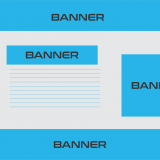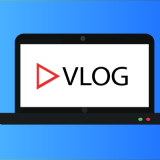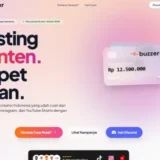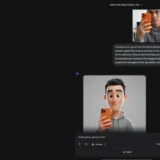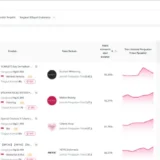Filmora adalah Aplikasi Video Editing dan bisa juga digunakan untuk pembuatan Slide Foto dengan segudang Fitur-fitur sehingga memudahkan dan mempercepat dalam proses editing, dengan hanya import, drag dan publish.
Didalam filmora juga anda akan dimanjakan dengan sejumlah Effect yang telah tersedia di dalam bentuk kategori yang siap pakai.
Effect FIlmora terbaru yang bisa lansung anda gunakan adalah Summer Packs. Summer Pack adalah Kumpulan dari beberapa effect bernuansa pantai dalam bentuk Texs, Transition, Overlays, dan Elements yang bisa anda tambahkan ke dalam video anda.
Effect ini gratis, jika anda tertarik untuk mencobanya silahkan lansung saja kunjungi situs resmi fimora disni, selanjutnya Pilih Effect. Eits jangan buru-buru dulu untuk mendownload, Subscribe dulu chanel filmora. Setelah itu anda akan diberikan link untuk mendownload.
Cara Menggunkan Summer Sunshine Pack Filmora
Belum memiliki intro video, anda dapat menggunakan intro yang ada di dalam Summer pack. Langkah-langkahnya adalah :
1. Install Summer Packs yang telah anda download dan Jalankan aplikasi Filmora
2. Pilih Full Feature Mode
3. Klik Text/Credit, pilih Kategori Summer. Tarik Summer Set Sunshine Opener 1 ke dalam Timeline, Atau lansung Double klik.

4. Untuk mengubah nama summer tinggal double klik di area Summer, hapus dan ganti ke Teks yang anda gunakan.
Untuk pack Transition, Overlays dan Elements cara menggunakanya masih sama dengan cara Tarik ke area timeline. Tinggal anda sesuaikan dengan kebutuhan yang anda perlu kan untuk memberikan hasil yang keren dalam video anda. Semoga bermanfaat 😀